
Win11 专业版提示 “找不到文件 wt.exe” 通常与 Windows 终端(Windows Terminal)组件损坏或系统文件缺失有关,wt.exe 是 Windows 终端的可执行文件。以下是具体解决方法:
1. 重新安装 Windows 终端
通过 Microsoft Store 修复:
打开 Microsoft Store(微软应用商店),搜索 “Windows Terminal”。
若已安装,点击 “修复” 或 “重置”;若未安装,直接安装该应用。
通过 PowerShell 重新安装:
按下Win+X,选择 “Windows PowerShell(管理员)”。
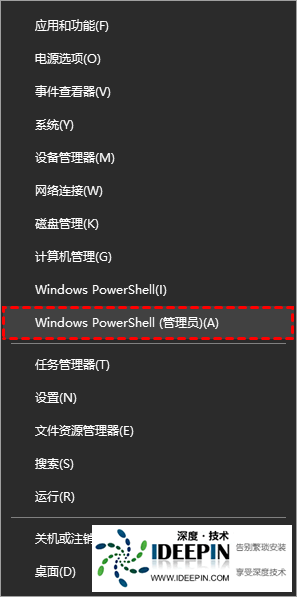
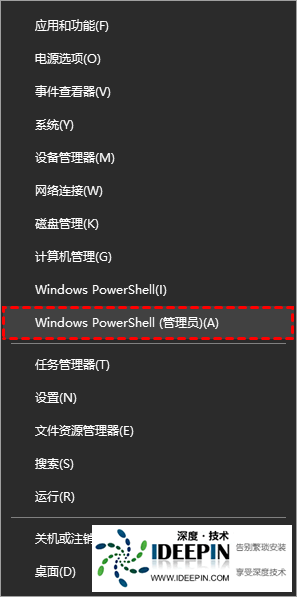
输入命令并回车:
Get-AppxPackage Microsoft.WindowsTerminal -AllUsers | Reset-AppxPackage
若命令执行失败,尝试重新安装:
winget install --id Microsoft.WindowsTerminal
(若提示 winget 未安装,需先在 Microsoft Store 安装 “应用安装程序”)
2. 检查系统环境变量
确保 wt.exe 的路径已添加到系统环境变量:
按下Win+R,输入sysdm.cpl,打开 “系统属性”→“高级”→“环境变量”。
在 “系统变量” 中找到 “Path”,点击 “编辑”,检查是否包含以下路径:
%USERPROFILE%\AppData\Local\Microsoft\WindowsApps
若缺失,点击 “新建” 并添加该路径,依次点击 “确定” 保存。
3. 修复系统文件
运行系统文件检查工具修复可能损坏的文件:
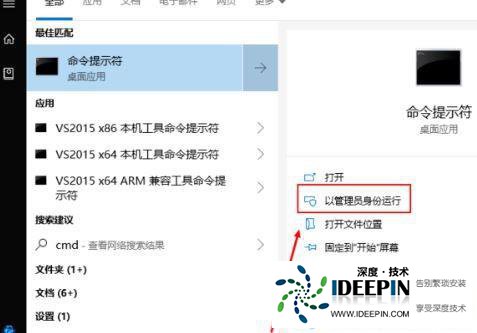
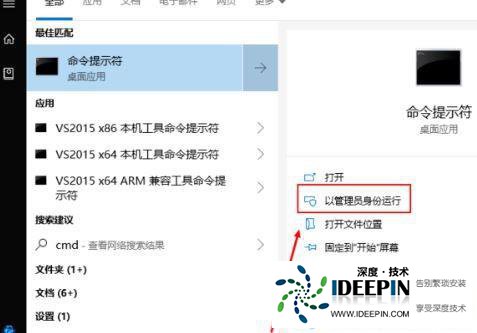
以管理员身份打开 PowerShell,输入:
sfc /scannow
完成后再输入:
DISM /Online /Cleanup-Image /RestoreHealth
重启电脑后,尝试在开始菜单搜索 “Windows 终端” 打开。
4. 手动创建快捷方式
若 wt.exe 实际存在但无法被系统识别,可手动创建快捷方式:
打开文件资源管理器,导航到路径:
C:\Users\[你的用户名]\AppData\Local\Microsoft\WindowsApps
(将[你的用户名]替换为实际用户名,若找不到可开启 “显示隐藏文件”)
找到 “wt.exe”,右键选择 “发送到”→“桌面快捷方式”,通过快捷方式启动。
5. 检查账户权限或新建账户
若当前账户权限异常,可能导致无法访问系统文件:
进入 “设置→账户→家庭和其他用户”,新建一个管理员账户。
切换到新账户,检查是否能正常打开 Windows 终端(wt.exe)。
若新账户正常,可能是原账户配置文件损坏,可考虑迁移文件后使用新账户。
通过以上方法,多数情况下能解决 “找不到 wt.exe” 的问题。Windows 终端是 Win11 的默认终端工具,若频繁出现组件问题,建议确保系统已更新到最新版本(设置→Windows 更新→检查更新),修复潜在的系统漏洞。
本文由深度官网(www.ideepin.com)收集整理分享,转载请注明出处!深度系统官网
郑重声明:本文版权归原作者所有,转载文章仅为传播更多信息之目的,如作者信息标记有误,请第一时间联系我们修改或删除,谢谢!